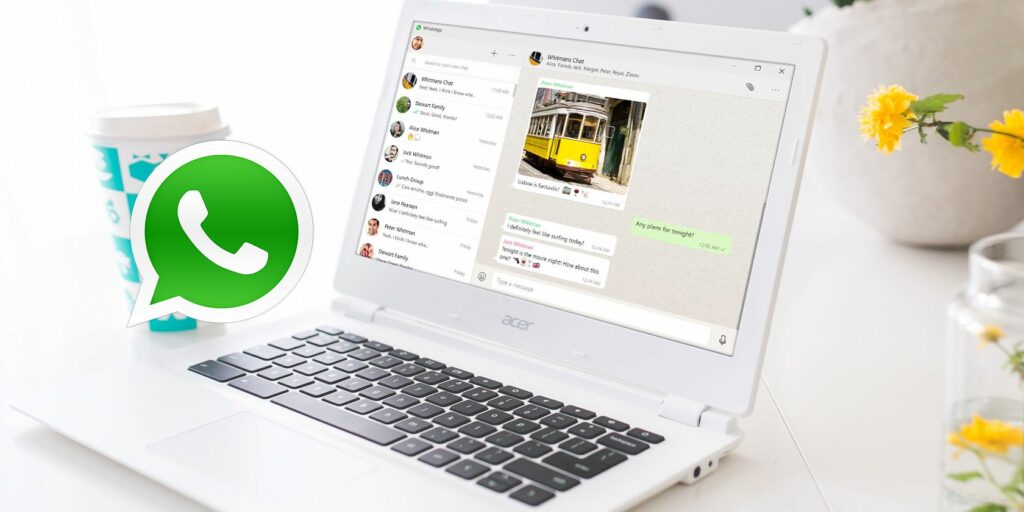Le client de bureau WhatsApp pour Windows et Mac n’est que deuxième
Avec plus d’un milliard d’utilisateurs actifs par mois, WhatsApp est l’un des réseaux sociaux à la croissance la plus rapide que vous devriez rejoindre. Il y a une autre raison. Après avoir lancé l’application de bureau Windows et Mac en 2016, la société propose désormais l’application dans le Microsoft Store.
Bien qu’il s’agisse d’un ajout bienvenu à la famille WhatsApp, vous devez savoir que – tout comme l’application de bureau – l’application Store est très similaire à WhatsApp Web du navigateur, à l’exception de deux différences principales : les raccourcis clavier et les notifications de bureau. A part ça, vous ne remarquerez aucune différence. En fait, certains développeurs tiers ont créé de meilleurs programmes de bureau pour WhatsApp.
Cela dit, il s’agit de l’application officielle et elle offrira peut-être un jour des fonctionnalités exclusives.
Que souhaitez-vous savoir
Démarrer avec l’application de bureau et de magasin WhatsApp est facile. C’est le même processus de connexion que dans WhatsApp Web ou tout autre client WhatsApp que vous utilisez.
- Pour utiliser WhatsApp Desktop, téléchargez l’application sur votre disque dur, installez-la et exécutez-la.
- La fenêtre affichera un code QR.
- Lancez WhatsApp sur votre smartphone.
- robinet menu (icône à trois points) > Site Web Whatsapp > + (icône plus dans le coin supérieur droit)
- Dirigez l’appareil photo de votre téléphone vers le code QR sur l’écran de votre ordinateur.
- WhatsApp synchronisera votre téléphone et votre ordinateur.
C’est vraiment aussi simple que cela. Mais veuillez noter qu’il ne s’agit pas d’un client autonome.Tous les clients de bureau WhatsApp Nécessite que votre smartphone soit allumé, dispose d’une connexion Internet active et d’une batterie complètement chargéeSi l’une de ces conditions n’est pas remplie, WhatsApp Desktop cessera de fonctionner.
Faire une vidéo du jour
WhatsApp pour Windows et Mac a également des fonctionnalités limitées par rapport à l’application pour smartphone. Par exemple, vous ne pouvez pas utiliser l’appareil photo de votre ordinateur pour prendre des photos ou des vidéos. Et vous ne pouvez pas non plus envoyer de contacts ou de cartes et de lieux.
Mais bon, en plus des raccourcis génériques pour l’édition de texte, vous pouvez également taper avec le clavier physique complet, afficher les messages sans sortir le téléphone de votre poche, les notifications uniquement sur le bureau et même les raccourcis clavier. En parlant de cela, voici les raccourcis clavier du bureau WhatsApp :
- CTRL + E : Archiver le chat
- CTRL + MAJ + M : Couper le chat
- CTRL + MAJ + U : marquer comme non lu
- CTRL + retour arrière : supprimer la conversation
- CTRL + F : Rechercher dans le chat
- CTRL + N : démarrer une nouvelle conversation
- CTRL + MAJ + N : Démarrer une nouvelle discussion de groupe
Les raccourcis ci-dessus sont pour Windows. Si vous utilisez un Mac, remplacez CTRL par Commande.
Télécharger: WhatsApp Desktop pour Windows 8, 8.1 et 10 (gratuit), désormais également disponible sur le Microsoft Store et Mac OS X 10.9+ [Broken URL Removed] (libre)
Attendez une minute, il y a un problème ! WhatsApp Desktop est uniquement disponible sur les versions de bureau 64 bits de Windows. De plus, il ne prend pas en charge Linux et n’est pas non plus une application UWP (Universal Windows Platform).
Si vous souhaitez exécuter WhatsApp en tant qu’application UWP, vous devez télécharger WhatsApp à partir du Microsoft Store. Mais notez qu’il s’agit essentiellement de la même application, mais qu’elle est en bac à sable.
Avant de télécharger, il y a quelques autres choses que vous devez savoir sur WhatsApp.
Notifications natives sur Windows
Une différence entre les applications Web et les applications mobiles est la fonction de notification native. WhatsApp ne les envoie pas via le système de notification du navigateur, mais directement. Cependant, il y a quelques points à garder à l’esprit concernant ces notifications :
- Les notifications ne fonctionnent généralement pas sous Windows. La version mobile de WhatsApp a tendance à fournir des notifications de manière transparente et rapide. Cependant, ce n’est pas toujours le cas avec la version Windows. De nombreux utilisateurs disent que les notifications ne fonctionnent pas et qu’ils ne les reçoivent jamais.
- Les notifications n’apparaissent que lorsque les applications Windows sont lancées. Il existe également des rapports indiquant que des notifications apparaissent, mais uniquement lorsque l’application est ouverte. Parce que certaines personnes ont des applications qui s’exécutent en arrière-plan, elles n’aiment pas qu’elles démarrent tout le temps.
- Vous ne pouvez pas répondre directement à partir de la fenêtre de notification. Les notifications sur les applications Windows vous alertent simplement des messages. Il n’y a aucun moyen de leur répondre dans la fenêtre contextuelle. Malheureusement, cela signifie devoir accéder à l’interface principale de l’application pour répondre. Prendre cette mesure peut être distrayant si vous recevez un message alors que vous êtes impliqué dans quelque chose.
Avouons-le, vous pouvez obtenir d’autres applications qui font mieux, alors regardez-les aussi…
quelle [No Longer Available]
Excellent client multiplateforme avec plus de fonctionnalités
Whatsie est un incroyable client WhatsApp. Nous avons déjà dit qu’elle est meilleure que l’application officielle pour les raisons suivantes :
- C’est entièrement gratuit.
- Il prend en charge Windows, Mac et Linux sur les systèmes 32 bits et 64 bits.
- Il dispose d’une vérification orthographique intégrée et d’une correction automatique pour souligner les mots mal orthographiés ou corriger les fautes d’orthographe les plus courantes.
- Il peut être démarré au démarrage.
- Il prend en charge les notifications de bureau (avec une option de réponse rapide sur Mac) et les raccourcis clavier.
- Il a plusieurs thèmes pour changer l’apparence de WhatsApp.
En bref, Whatsie fait tout ce que WhatsApp Desktop fait et en ajoute plus. Maintenant, si vous envisagez de télécharger WhatsApp Desktop, je vous recommande de télécharger Whatsie.
Télécharger: quelle [No Longer Available]
Le meilleur client WhatsApp pour Mac
Bien que j’aime Whatsie, BetterChat est meilleur si vous êtes sur un Mac. Il s’agit d’une application payante, donc ce n’est pas pour tout le monde, mais si vous voulez le meilleur, vous devez être prêt à dépenser quelques dollars. Pour être juste, vous obtenez beaucoup en retour! En plus de tout ce que Whatsie propose, les fonctionnalités supplémentaires suivantes :
- BetterChat prend en charge votre appareil photo Mac pour enregistrer des photos ou des clips. Il comprend également des filtres intégrés !
- Une sorte de ne pas déranger Bouton pour désactiver toutes les notifications lorsque vous devez éviter toute distraction.
- Masquez / concentrez le raccourci clavier global de l’application et l’icône dans la barre de menus du Mac pour faire de même.
- Insigne d’icône pour les messages non lus.
- Notifications, thèmes et paramètres d’application personnalisables.
J’aimerais vraiment que BetterChat soit disponible pour Windows et Linux car l’application est le meilleur client WhatsApp sur le bureau. Malheureusement, ce n’est que pour les Mac, mais ces deux dollars valent chaque centime.
Télécharger: BetterChat pour WhatsApp pour Mac OS X (1,99 $)
Exécutez plusieurs comptes WhatsApp côte à côte
Tous les clients de bureau WhatsApp ont une chose en commun : il n’y a qu’un seul compte WhatsApp. Si vous utilisez plusieurs smartphones, vous ne pouvez pas exécuter deux comptes WhatsApp en même temps. Eh bien, Franz a résolu le problème.
Franz est une application de messagerie instantanée tout-en-un qui prend en charge WhatsApp, Facebook Messenger, Slack, Skype, WeChat et plusieurs autres services. Tout comme c’est un excellent client Facebook Messenger pour utiliser plusieurs comptes en même temps, la même logique s’applique ici pour en faire un excellent client WhatsApp.
De plus, Franz est toujours utile même si vous exécutez une seule instance de WhatsApp. Après tout, il vaut mieux l’avoir que d’avoir plusieurs clients de bureau pour tous les différents outils de chat et de messagerie instantanée que vous utilisez.
Télécharger: Franz pour Windows 32 bits, Windows 64 bits, Mac OS X, Linux 32 bits et Linux 64 bits
Pourquoi devriez-vous toujours obtenir le bureau WhatsApp
Bien que ces programmes tiers soient meilleurs que les clients publiés par WhatsApp, il existe des raisons d’utiliser le bureau officiel de WhatsApp.
Historiquement, la plupart des services ne publiaient de nouvelles fonctionnalités que sur leurs clients officiels, et les développeurs tiers devaient travailler plus dur pour rattraper leur retard. Il y a des rumeurs selon lesquelles WhatsApp arrive sur le chat vidéo, et une telle fonctionnalité n’est peut-être disponible que sur l’application officielle.
WhatsApp a également l’habitude de bloquer les personnes utilisant des applications tierces dans le passé. Il a suspendu les utilisateurs de WhatsApp Plus pendant 24 heures et a même supprimé d’autres applications de ce type du Play Store et de l’App Store.
Bureau WhatsApp ou autre chose ?
Que vous finissiez par utiliser le bureau officiel, l’application Windows ou un client tiers, vous constaterez peut-être que vous préférez utiliser WhatsApp sur le bureau. Vous pourrez utiliser le plein écran et le clavier, y compris les raccourcis clavier, et vous n’aurez pas à prendre votre téléphone aussi souvent.
Vous pouvez fermer un autre onglet du navigateur. Mais gardez à l’esprit que vous devez garder votre smartphone connecté pour que l’application fonctionne.
Avec toutes ces informations, envisagez-vous d’utiliser WhatsApp Desktop ou envisagez-vous d’utiliser l’une des applications tierces mentionnées ci-dessus ? Si oui, lequel ? Oups, êtes-vous satisfait de WhatsApp Web lui-même ?
A propos de l’auteur